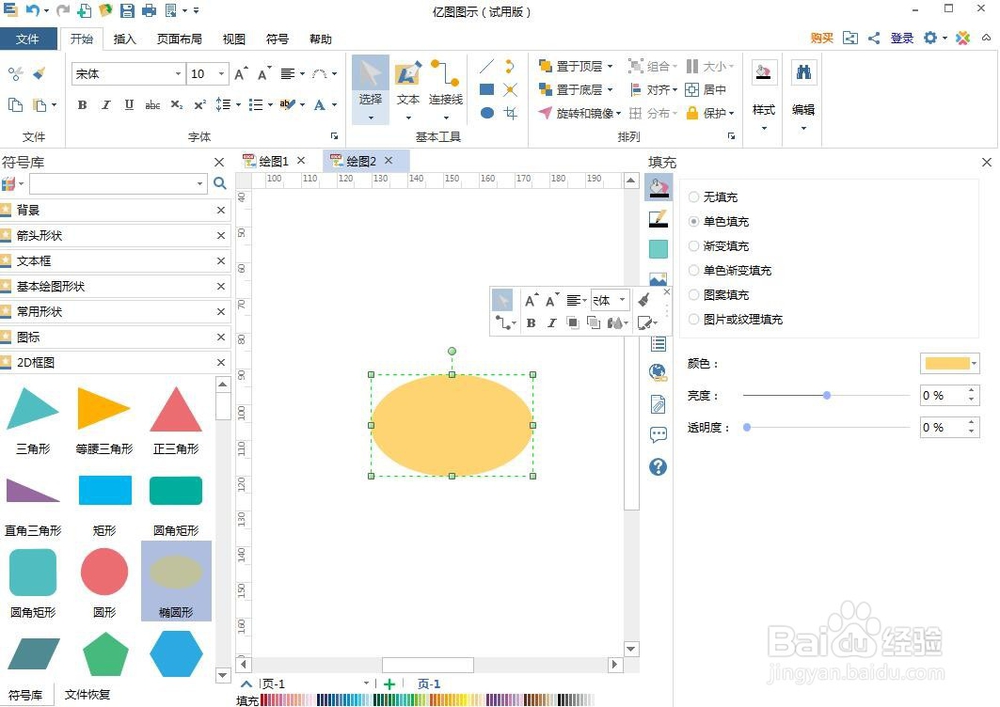如何创建红色渐变填充的椭圆
1、打开亿图图示软件,进入它的主界面中;
2、点击基本绘图,选择二维框图;
3、进入二维框图的符号库中;
4、找到并选中椭圆;
5、用鼠标将它拖放到编辑区中;
6、用鼠标移动右下角的小矩形,调整好椭圆的大小;
7、点击单色渐变填充,选择红色;
8、我们就创建好了一个红色渐变填充的椭圆。
声明:本网站引用、摘录或转载内容仅供网站访问者交流或参考,不代表本站立场,如存在版权或非法内容,请联系站长删除,联系邮箱:site.kefu@qq.com。
阅读量:86
阅读量:62
阅读量:62
阅读量:45
阅读量:49